Kuidas parandada, kui Windows 10 File Explorer laadib väga aeglaselt
Windows / / August 05, 2021
Windows 10 on enim kasutatav Windowsi operatsioonisüsteem sülearvutites ja arvutites kogu maailmas. Windows 10 asendas Windows 8 operatsioonisüsteemi, mis ei suutnud saada populaarsust, mida Microsoft lootis. Siiski näeme Windows 10-s mõningaid peeneid puudutusi Windows 7 ja 8 operatsioonisüsteemides. On mitmeid funktsioone, mis on muudetud usaldusväärsemaks ja kiiremaks. Kuid mitte kõik pole Windows 10 puhul head, nagu mõnede kasutajaaruannete kohaselt võtab Windows Explorer Windows 10-s avamise ajal liiga palju aega, mis võib olla üsna tüütu.
Lisaks on kasutajad teatanud, et mõnikord laaditakse ainult väike osa andmetest. Nimelt tuli see probleem päevavalgele nende kasutajate jaoks, kes täiendasid oma arvutid Windowsi vanemast versioonist Windows 10-le. Ja kui olete juhtumisi ka üks kasutajatest, kellel on teie Windows 10-s selliseid probleeme, olete komistanud õigesse kohta. Nagu selles postituses, juhendame teid ka selles, kuidas Windows Exploreri arvutisse väga aeglaselt laadimist hõlpsalt parandada. Niisiis, vaatame artiklit ennast:

Kuidas parandada, kui Windows 10 File Explorer laadib väga aeglaselt
Mitmed kasutajad on teatanud, et Windowsi otsing on tõeline süüdlane Windows Exploreri aeglase avanemise taga. Niisiis, selle probleemi lihtne lahendus on Windowsi otsingu teenuse keelamine. Windows Exploreri laadimiskiiruse suurendamiseks järgige allolevat juhendit oma arvutis Windowsi otsinguteenuste keelamiseks:
Juhised
- Arvuti Run-dialoogi avamiseks peate hoidma all Windowsi klahvi + R.
- Seejärel tippige msconfig dialoogiboksi Käivita ja vajuta klaviatuuril nuppu Enter.

- Süsteemi konfiguratsiooni akna all peate navigeerima teenuse suvandini.
- Nüüd kerige teenuste loendis alla ja otsige teenust nimega Windows Search.
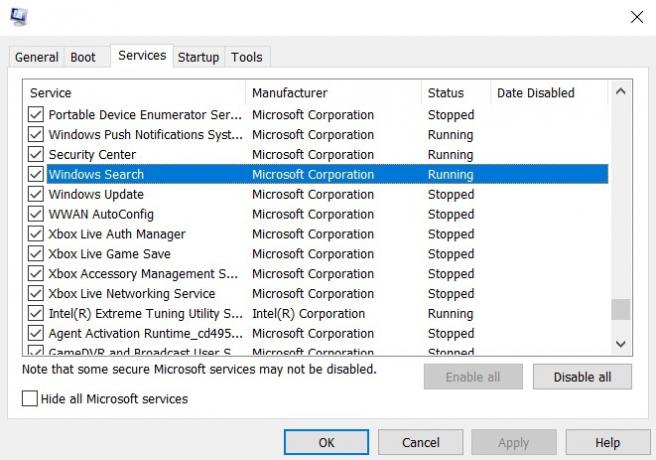
- Kui olete Windowsi otsingu teenuse leidnud, tühjendage lihtsalt selle kõrval olev märkeruut ja see keelab teie arvutis Windowsi otsingu teenused.

- Kui olete märkimise tühistanud, klõpsake nuppu Rakenda ja klõpsake nuppu Okei.
- Lõpuks sulgege süsteemi konfiguratsioon.
See on kõik! Nüüd näete, et Windows Explorer laaditakse kiiremini ja aeglase laadimise probleem kõrvaldatakse.
Niisiis, teil on see minu poolt ja loodan, et suutsite sellest juhendist abi leida ja suutsite oma Windows 10 arvutisse Windows Exploreri aeglase laadimise probleemi lahendada. Andke meile teada allpool toodud kommentaarides, kas see juhend aitas teid või mitte. Järgmise postituseni... Tervist!
Six Sigma ja Google'i sertifitseeritud digitaalturundaja, kes töötas tipp-MNC analüütikuna. Tehnoloogia- ja autohuviline, kellele meeldib kirjutada, kitarri mängida, reisida, rattaga sõita ja lõõgastuda. Ettevõtja ja blogija.

![Laadige A530FXXU3BRL5 detsember 2018 turvalisus alla Galaxy A8 2018 [Mehhiko]](/f/837418690b8b5437459d2691da7b831d.jpg?width=288&height=384)

![Laadige alla ja installige LG G Pad X 8.3 püsivara kogud [Tagasi varude ROM-i]](/f/af761e3f0049f62661681e1e7ab734fd.jpg?width=288&height=384)